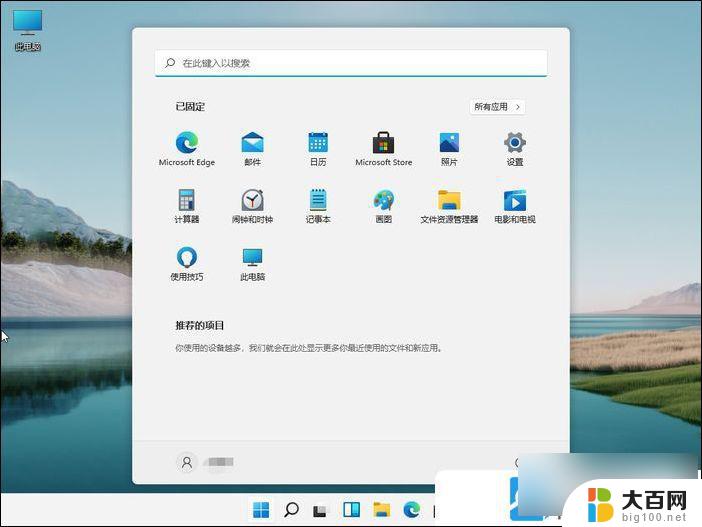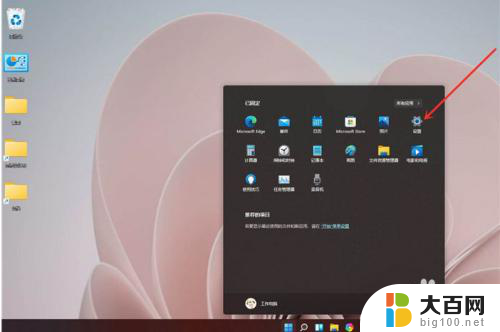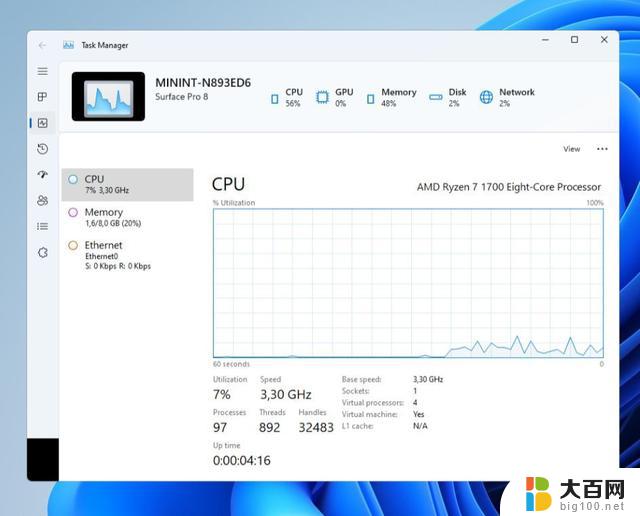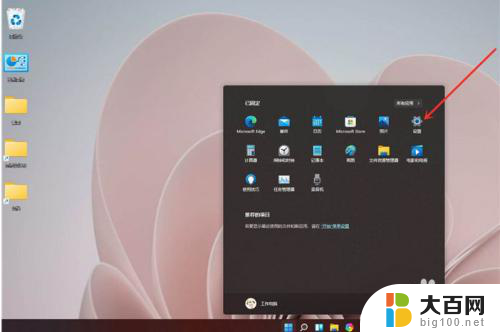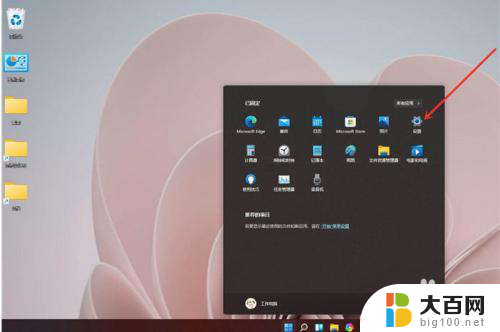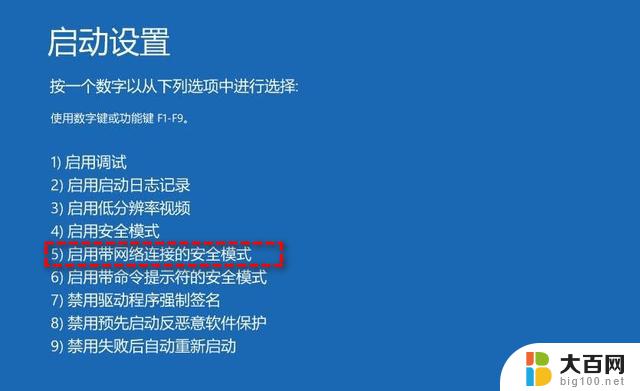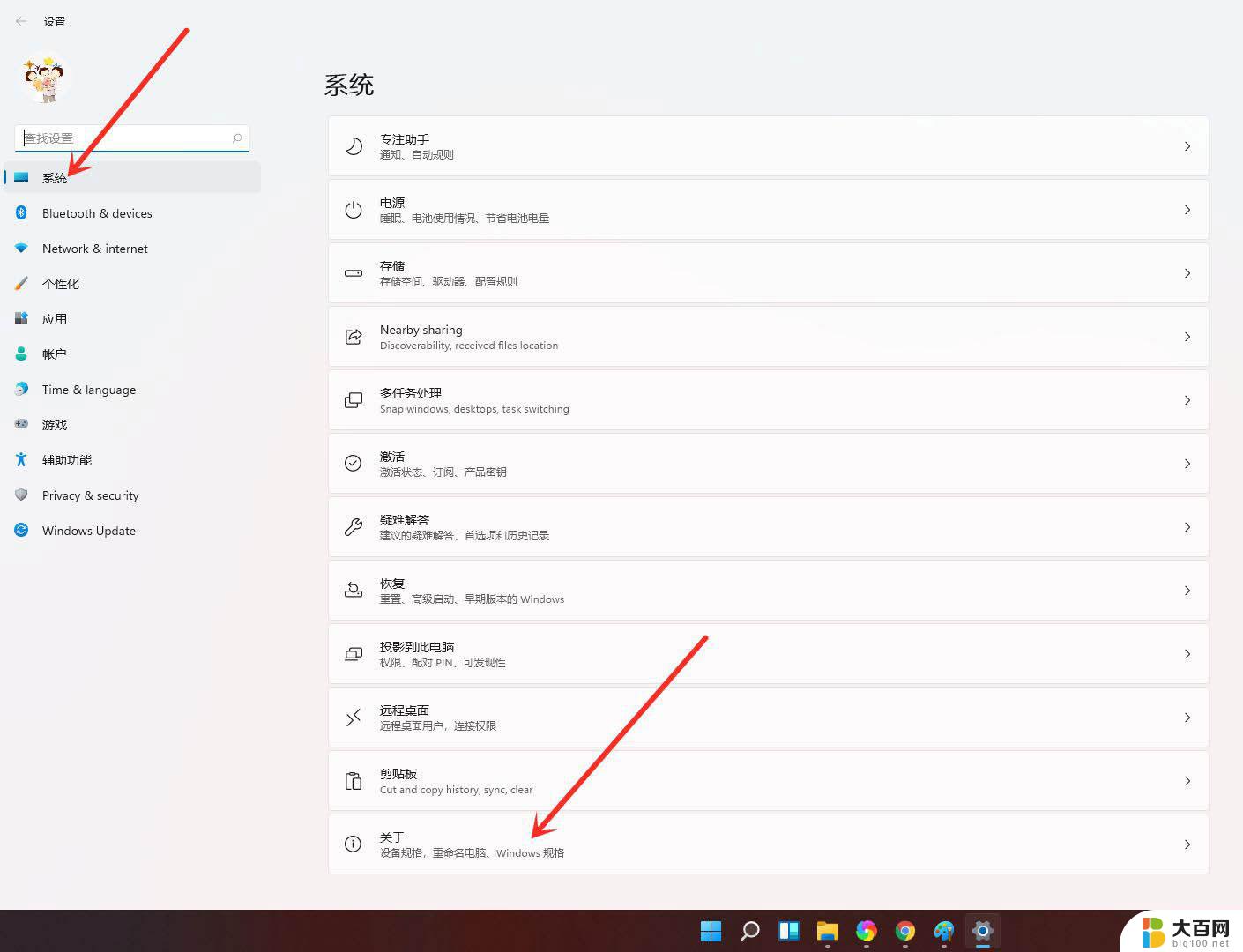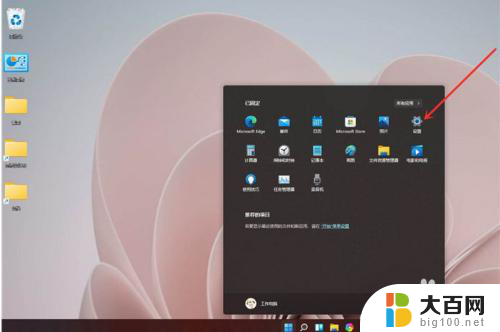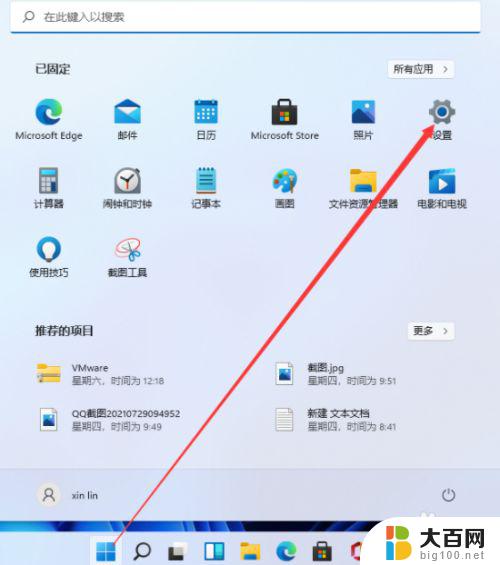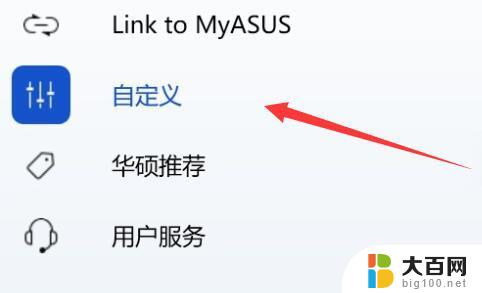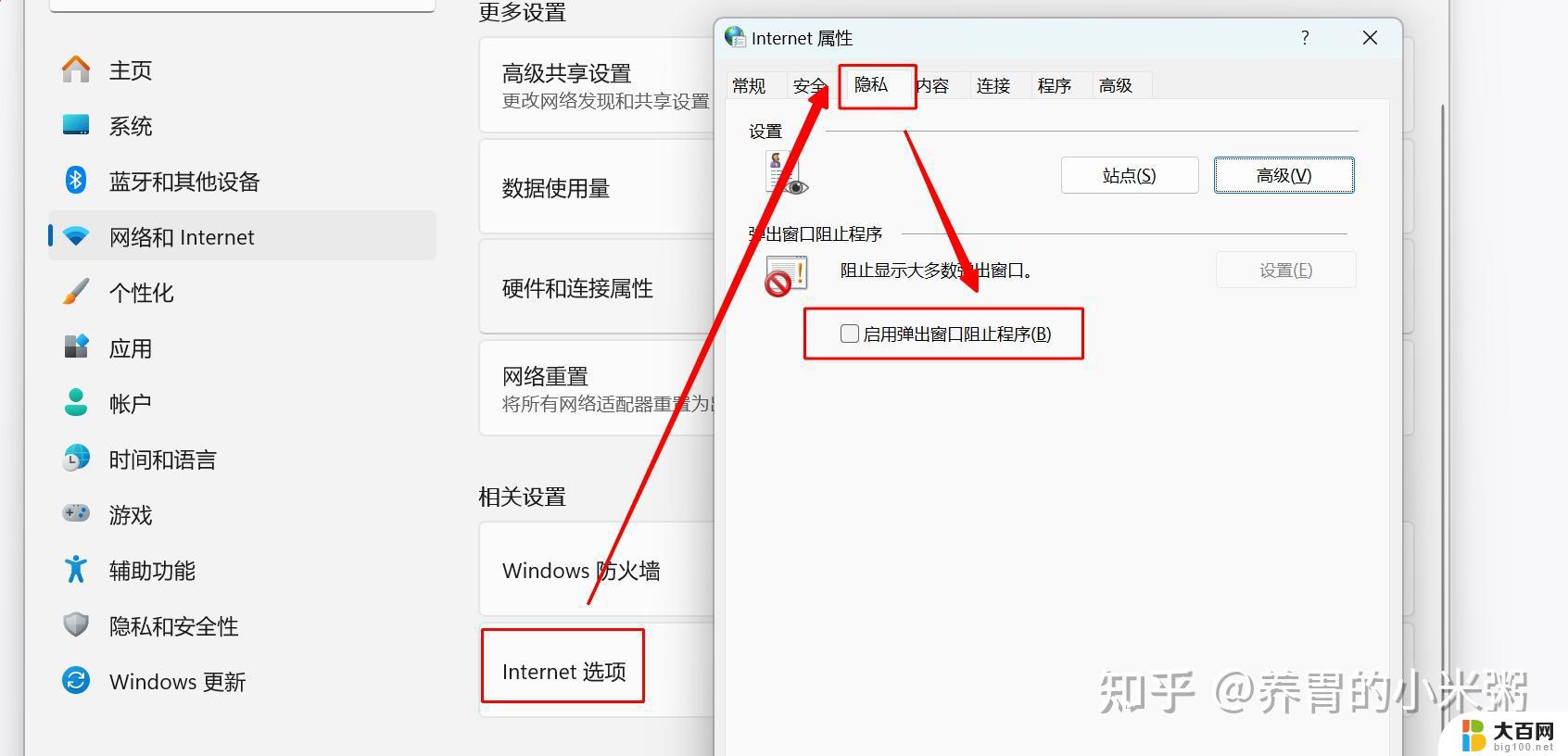win11设置中怎么设置软件的性能 Win11性能模式设置方法
更新时间:2025-01-18 08:48:51作者:jiang
Win11操作系统在性能设置方面提供了多种选项,以满足用户对电脑性能的不同需求,在Win11中,用户可以通过简单的操作调整软件的性能模式,以提升电脑运行速度和效率。通过设置性能模式,用户可以根据自己的需求选择高性能模式或省电模式,从而在不同场景下获得最佳的电脑性能体验。想要了解Win11性能模式设置的具体方法吗?接下来我们将为您详细介绍Win11性能模式设置的方法。
1、 按 Win 键,或点击开始菜单,在打开的应用中,选择设置;
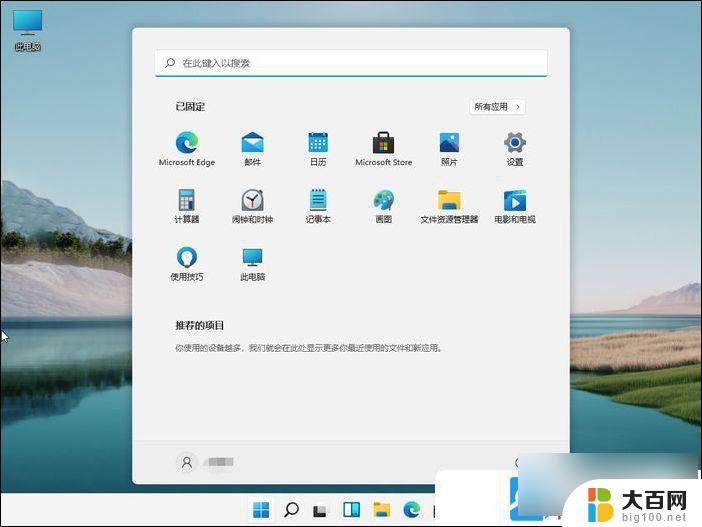
2、系统下,点击关于 (设备规格,重命名电脑、Windows 规格) ;
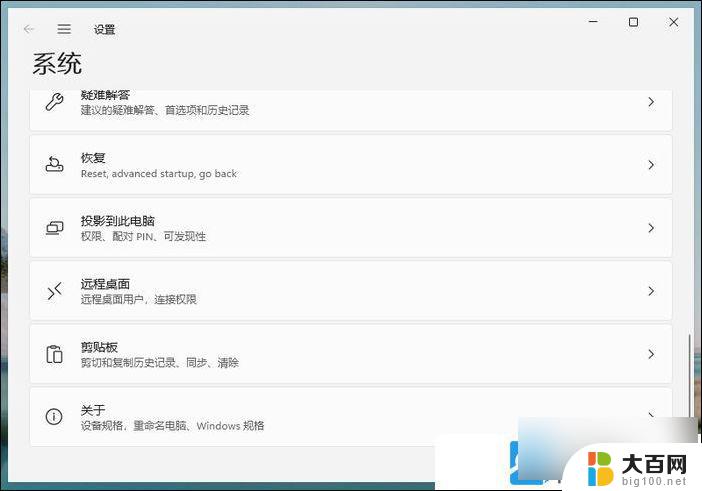
3、系统 - 关于,点击高级系统设置;
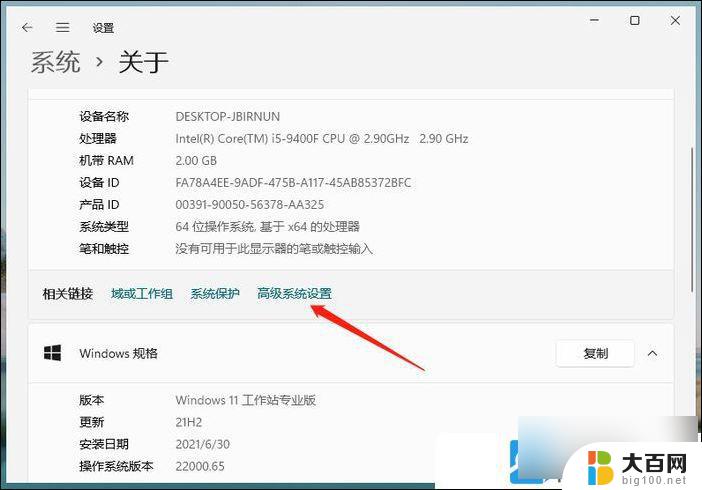
4、 系统属性窗口,切换到高级选项卡。 点击性能(视觉效果,处理器计划,内存使用,以及虚拟内存)下的设置;
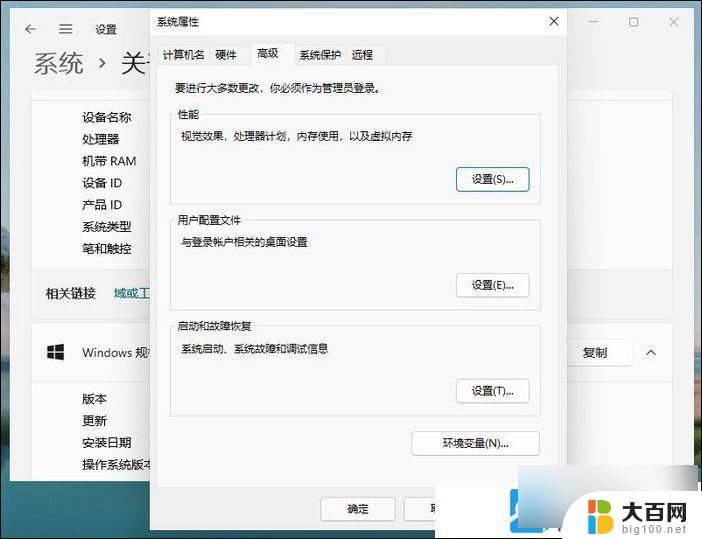
5、性能选项窗口,系统默认选择让 Windows 选择计算机的最佳设置,大家可以重新选择调整为最佳性能,最后再点击应用确定即可;
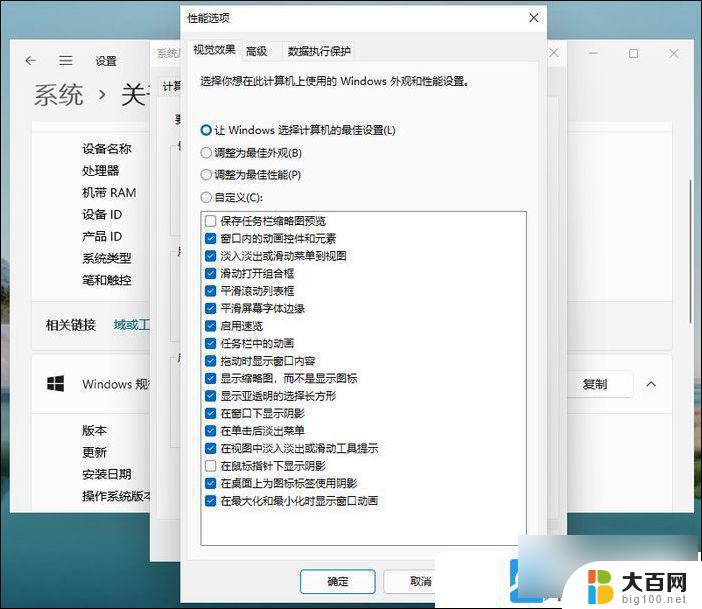
以上就是win11设置中怎么设置软件的性能的全部内容,还有不清楚的用户就可以参考一下小编的步骤进行操作,希望能够对大家有所帮助。